Die perfekte Ergänzung für jedes Windows-System: Microsoft 365 Family*
Enthält Microsoft Office Suite mit Word, Excel, Powerpoint etc. + 1 Terabyte Cloudspeicher zur Sicherung und Synchronisierung deiner wichtigsten Daten.
Jetzt zum reduzierten Preis kaufen.*
Standardmäßig meldet man sich bei Windows seit jeher mit Benutzername und Passwort an. Mit Windows 10 hat Microsoft jedoch eine Vielzahl von alternativen Anmeldemethoden hinzugefügt.
Die macht sinn, da man sich – wenn es nach Microsoft geht – bei Windows 10 nicht mehr mit einem lokalen Konto, sondern mit seinem Microsoft Account anmeldet. Da dieser auch Online zugänglich ist, sollte der Account mit einem besonders sicheren Passwort geschützt sein. Diese Passwort bei jedem Windows Start einzugeben ist sicher kein realistisches Szenario.
Aus diesem Grund kann die Anmeldung am Computer beispielsweise mit einem verkürzten, an den Computer gebundenen Pin erfolgen. Mit Windows Hello stehen auch Anmeldemethoden wie Gesichtserkennung oder Fingerabdruck zur Verfügung.
Eine weitere, wahrscheinlich weniger bekannte Methode ist die Anmeldung mit einem Bildcode anstatt einem Passwort. Hierbei kann ein beliebiges Bild auf dem Computer ausgewählt werden, auf welchem man anschließend drei verschiedene Formen gezeichnet werden müssen. Um den Computer bei der Anmeldung zu entsperren müssen diese Formen nachgezeichnet werden.
Diese Art der Anmeldung macht besonders mit einem Touchscreen Sinn, da hier das Nachfahren von Linien und Formen als Wischgeste mit dem Finger leichter fällt als mit der Maus. Allerdings ist es auch mit der Maus möglich die Anmeldung bei Windows 10 mit Bildcode zu nutzen.
Eine ähnliche Art der Anmeldung ist von Android bekannt, wo auf einer Matrix aus 9 Punkten eine Form festgelegt werden muss, die zu entsperren des Smartphones mit dem Finger nachgefahren werden muss. Diese Anmeldung ist umstritten, da man die geraden Wischspuren ggf. auf dem Display sehen kann und somit das Entsperrmuster erraten kann.
Die Variante bei Windows 10 sollte deutlich sicherer sein, da auf einem beliebigen Bild beliebige Formen festgelegt werden können. Selbst wenn man hier die Wischspur zum Entsperren auf dem Display sieht, geht diese wahrscheinlich in den anderen vorhandenen Wischspuren unter.
Entsperren mit Bildcode unter Windows 10 aktivieren
Die Option zum Entsperren findet man in den Einstellungen von Windows 10 unter Konten -> Anmeldeoptionen. Hier wählt man Bildcode hinzufügen.
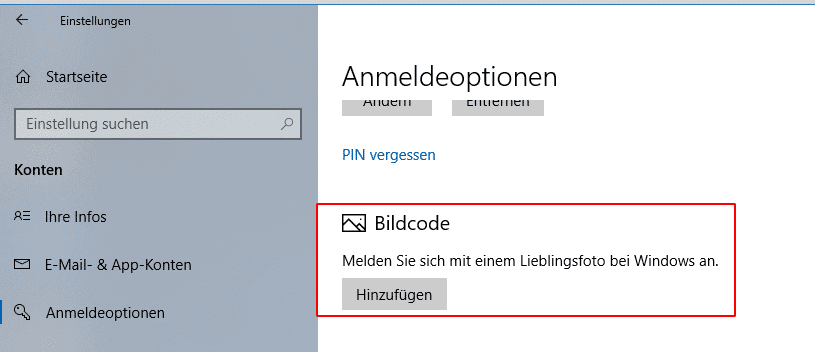
Anschließend öffnet sich ein Fenster wo man ein beliebiges Bild auf dem Computer auswählen kann. Danach wird man aufgefordert an drei beliebigen Stellen auf dem Bild eine Kombination aus Linien, Kreisen und Tippbewegungen zu zeichnen.

Nach einem abschließenden Test, indem man die soeben festgelegten Muster nochmals nachfahren muss ist die Einrichtung abgeschlossen.
Bei der nächsten Anmeldung kann der Computer mit dem Bildcode entsperrt werden.
Anzeige
20.000 mAh, USB-C und USB-A, Hohe Ladeleistung ermöglicht Laden von Notebooks
USB-C & USB-A, 65W Ladeleistung lädt Laptops & Handys, Power Delivery & Quick Charge


